 返回
返回Excel如何添加数据标识圈

二叶律
2022-11-01
本教程适用版本:WPS Office 2019 PC版 点此使用
在我们平时使用Excel表格时,有时需要快速找到满足某种条件的数据。如果一个个查找过于麻烦,所以我们就引入添加数据标致圈的功能。这个功能如何实现呢?下面我们就来学习一下。
首先打开一个Excel表格,我们发现表中是三年级一班的各科成绩,这里要找出大于110分的成绩:
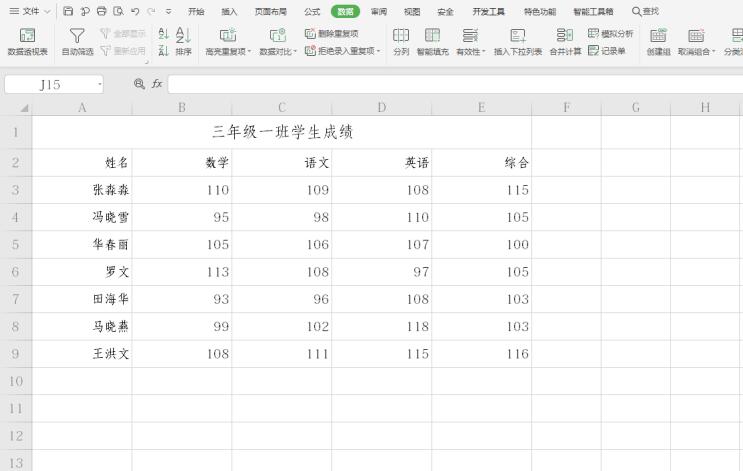
>>免费升级到企业版,赠超大存储空间
选中所有含分数的单元格,点击工具栏上的【数据】,在下拉菜单中选择【有效性】,二级菜单还是选择【有效性】:

>>免费升级到企业版,赠超大存储空间
在弹出的数据有效性对话框中,允许一栏输入“整数”,数据一览选择“小于或等于”,最大值选择“110”,点击确定:

>>免费升级到企业版,赠超大存储空间
然后重复点击【数据】选项下的【有效性】,再选择二级菜单中的【圈释无效数据】:

>>免费升级到企业版,赠超大存储空间
此时所有大于110的数据全部标识出来:

本教程适用版本:WPS Office 2019 PC版 点此使用

 0
0 0
0
二叶律
哈哈哈哈哈







 下载文档
下载文档

 微信支付
微信支付
 支付宝支付
支付宝支付